ทำไมฉันไม่สามารถเข้าสู่ระบบ NAS จากระยะไกลบนแอปมือถือของฉันผ่าน myQNAPcloud ได้ แม้ว่าฉันยังสามารถเข้าสู่ระบบ NAS ด้วยเบราว์เซอร์เดสก์ท็อปของฉันได้?
ผลิตภัณฑ์ที่ใช้ได้
- QNAP mobile applications
- myQNAPcloud Link
วิธีแก้ปัญหา
แอปมือถือ QNAP สร้างการเชื่อมต่อกับ NAS ผ่าน myQNAPcloud Link หาก myQNAPcloud Link ไม่ทำงานตามปกติ แอปมือถือของคุณจะไม่สามารถเข้าถึง NAS ของคุณจากระยะไกลได้ ในการแก้ไขปัญหานี้ ให้ทำการอัปเดตทั้ง myQNAPcloud Link และแอปมือถือ QNAP ของคุณเป็นเวอร์ชันล่าสุด หากปัญหายังคงอยู่ ให้ทำการทดสอบการวินิจฉัยสำหรับ myQNAPcloud Link เพื่อระบุและแก้ไขปัญหาที่อาจเกิดขึ้น
- เข้าสู่ระบบ NAS ในฐานะ ผู้ดูแลระบบ
- เปิด myQNAPcloud
- ไปที่ myQNAPcloud Link
- ตรวจสอบสถานะของ myQNAPcloud Link
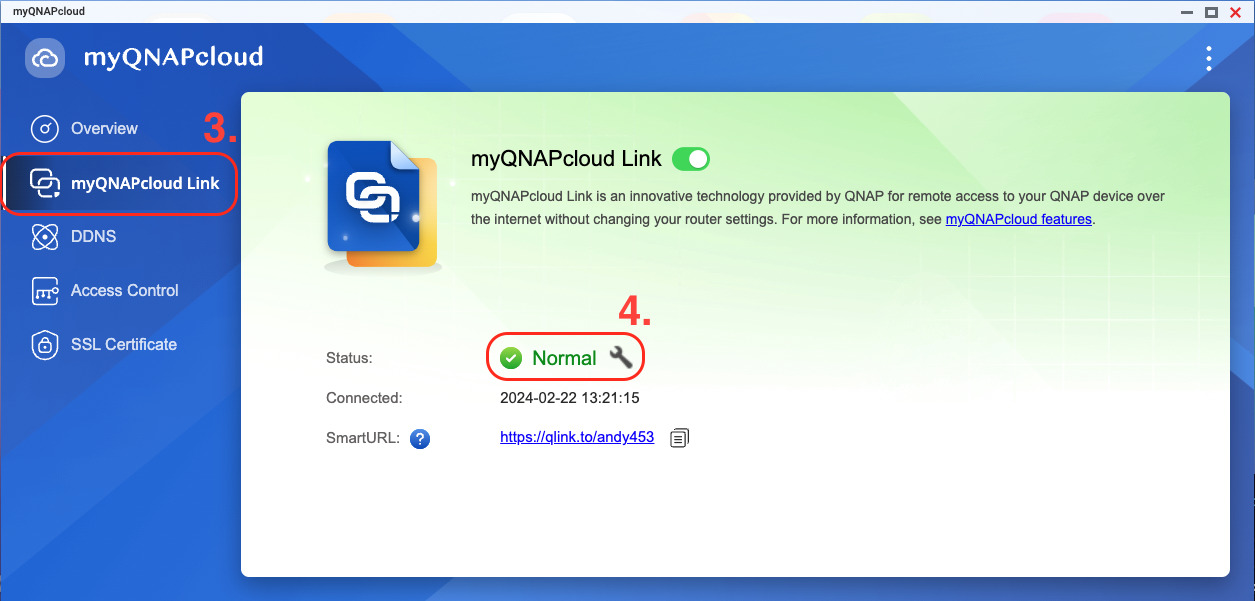
- หากสถานะของ myQNAPcloud Link ไม่ปกติ ให้ทำการทดสอบการวินิจฉัย
- เปิดเมนูตัวเลือกที่มุมขวาบน
- เลือก การวินิจฉัย
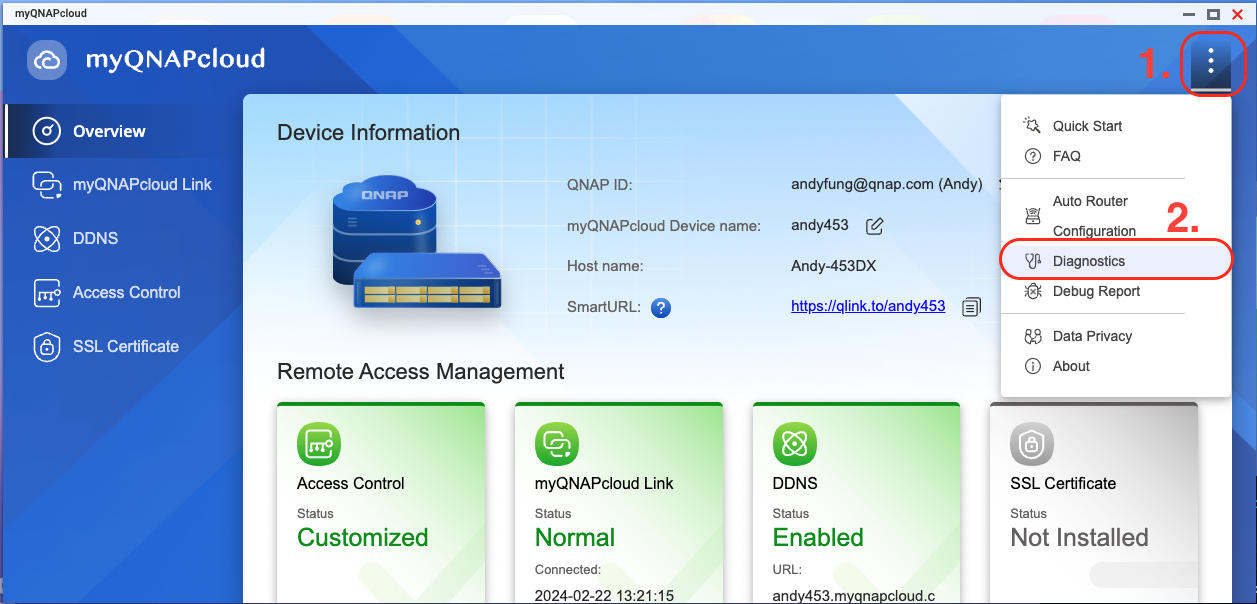
- ทำการทดสอบการวินิจฉัย

- ตรวจสอบผลการทดสอบการวินิจฉัยและปฏิบัติตามคำแนะนำบนหน้าจอเพื่อแก้ไขปัญหา
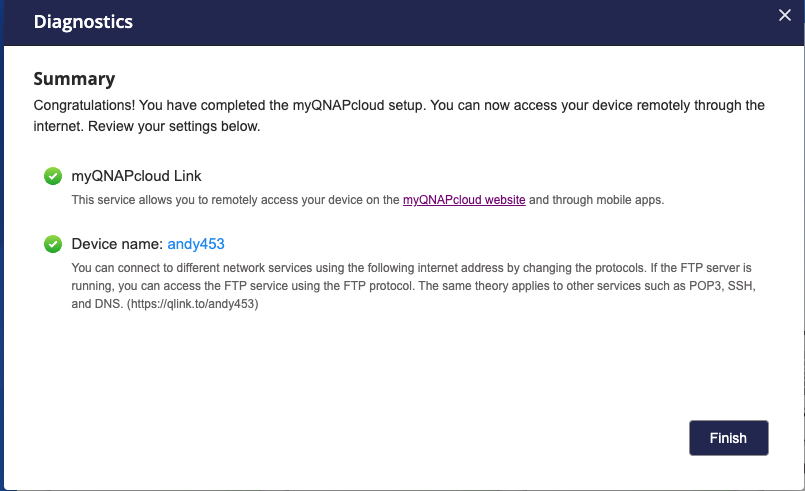
หาก QNAP NAS ของคุณใช้ QTS เวอร์ชันก่อนหน้า 4.3.3 คุณสามารถตั้งค่าการส่งต่อพอร์ตบนเราเตอร์ของคุณ ทำตามขั้นตอนเหล่านี้เพื่อกำหนดค่าการส่งต่อพอร์ต
- เข้าถึงการตั้งค่าเราเตอร์: ป้อนที่อยู่ IP ของเราเตอร์ของคุณในเว็บเบราว์เซอร์และเข้าสู่ระบบด้วยชื่อผู้ใช้และรหัสผ่านสำหรับการจัดการเราเตอร์
- ค้นหาการตั้งค่าการส่งต่อพอร์ต: มองหาการส่งต่อพอร์ตหรือการตั้งค่าเซิร์ฟเวอร์เสมือนของเราเตอร์ของคุณ อาจอยู่ในการตั้งค่าขั้นสูงหรือการตั้งค่า NAT
- เพิ่มกฎการส่งต่อพอร์ต: ระบุข้อมูลต่อไปนี้เพื่อสร้างกฎการส่งต่อพอร์ต
- ชื่อบริการ/แอปพลิเคชัน: ป้อนชื่อที่อธิบายสำหรับกฎการส่งต่อพอร์ต
- ช่วงพอร์ตภายนอก: ระบุช่วงพอร์ตภายนอกที่จะส่งต่อ
- ที่อยู่ IP ภายใน: ป้อนที่อยู่ IP ภายในของอุปกรณ์ QNAP ของคุณ
- พอร์ตภายใน: ระบุพอร์ตภายในที่จะส่งต่อการรับส่งข้อมูล สำหรับอุปกรณ์ QNAP พอร์ตที่ใช้บ่อยคือ 8080 (HTTP) และ 443 (HTTPS)
- บันทึกการตั้งค่า: บันทึกการตั้งค่าการส่งต่อพอร์ตหลังจากระบุข้อมูลที่จำเป็น เราเตอร์ของคุณจะส่งต่อการรับส่งข้อมูลที่เข้ามาบนพอร์ตที่ระบุไปยังอุปกรณ์ QNAP ของคุณ





